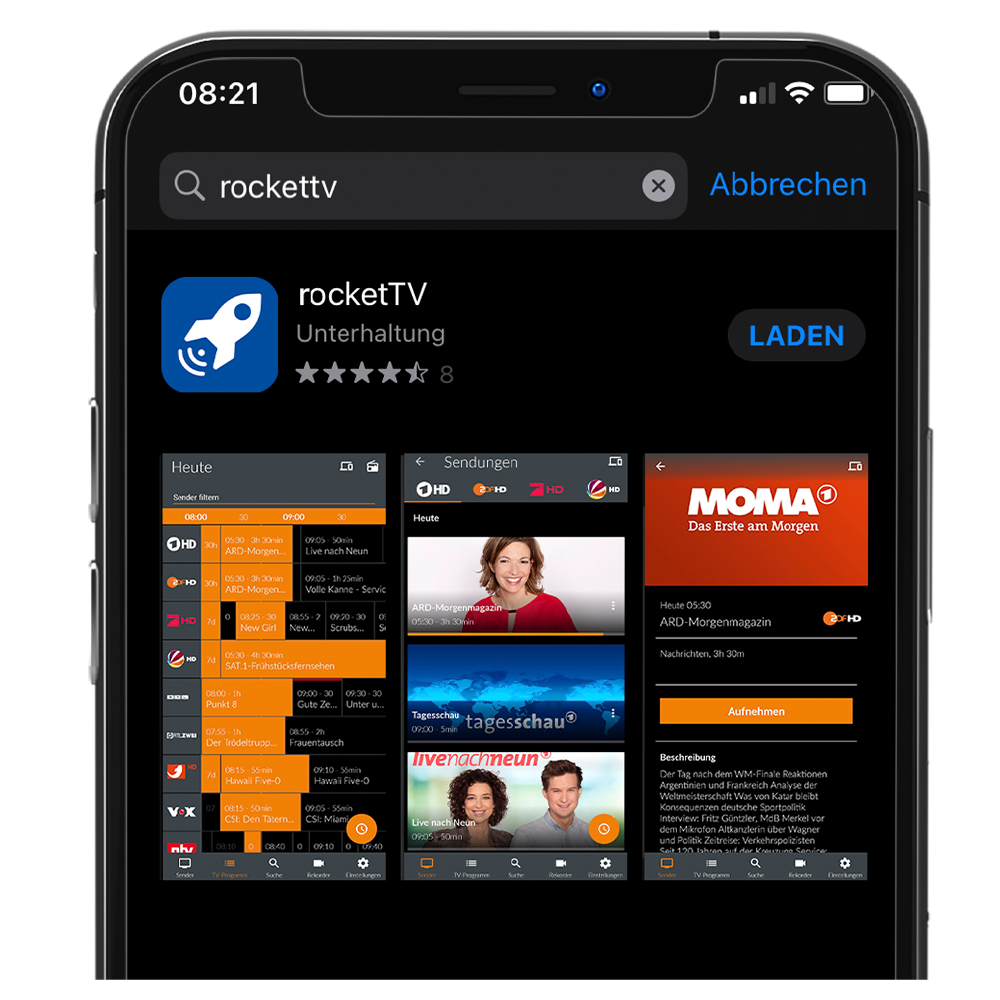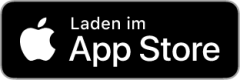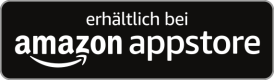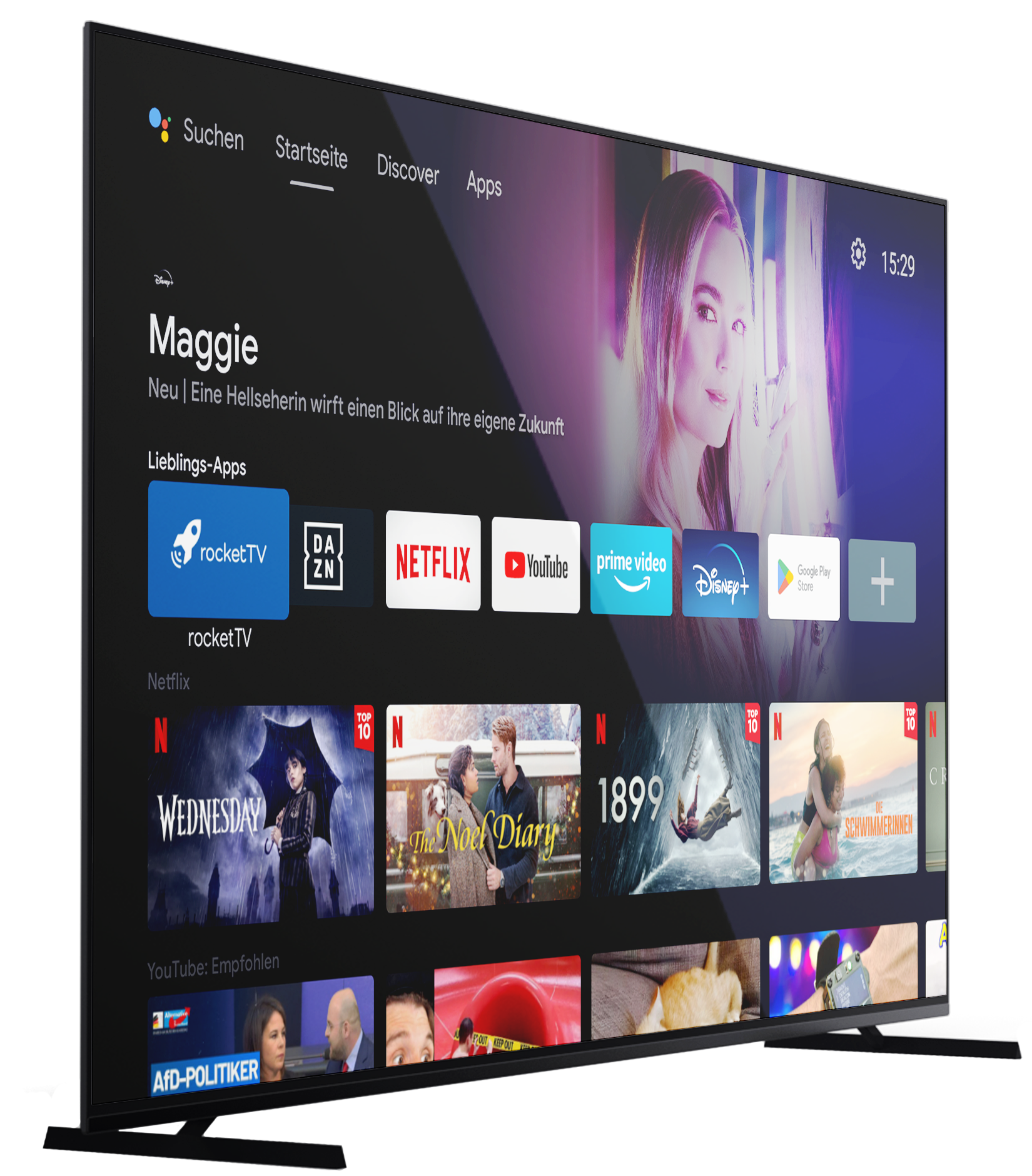
WAS IST IPTV?
Bei IPTV, genauer „Internet Protocol Television“ , handelt es sich um eine Übertragungsart des Fernsehens über Internet. Alles was Sie benötigen ist eine Internetverbindung über die epcan Service GmbH und die rocketTV App.
- All-in-one: Sie benötigen nur noch einen Anschluss für Internet, Telefonie und Fernsehen
- Für mehrere Geräte im Haushalt verfügbar, – egal ob TV, Laptop oder Smartphone
- Große Sendervielfalt mit hervorragender Bildqualität
- Praktische Funktionen wie zeitversetztes Fernsehen, Neustart und Aufnahme von Sendungen
UNSERE TARIFE FÜR SIE
monatlich
- Bis zu 2 Geräte
- Über 100+ TV Sender, über 40+ in HD
- Über 70+ Radiosender
- Zeitversetztes Fernsehen
- 40 Stunden Aufnahmespeicher
- Private Sender in HD
- Replay-Funktion
- Programmzeitschrift EPG
monatlich
- Bis zu 5 Geräte
- Über 100+ TV Sender, über 50+ in HD
- Über 70+ Radiosender
- Zeitversetztes Fernsehen
- 40 Stunden Aufnahmespeicher
- Private Sender in HD
- Replay-Funktion
- Programmzeitschrift EPG
Sprach- & Zusatzpakete*:
Polnisch: 9,95€
Türkisch: 9,95€
Spanisch: 4,95€
Portugiesisch: 4,95€
Italienisch: 9,95€
Entertainment-HD-Paket: 19,95€
*Alle Sender, die in dem Premium-Upgrade, sowie in den Sprach- & Zusatzpaketen enthalten sind, können Sie der Senderliste unter epcan.de/downloads entnehmen.
JETZT NEU! JETZT NOCH BESSER!
Sie sind bereits rocketTV Kunde und möchten wissen, welche Vorteile Ihnen die neue rocketTV App bietet?
1 Größere Sendervielfalt mittels Zusatzpakete
2 Schnellere Umschaltzeiten
3 Individuell angepasste Senderliste
4 Programmierbare Serienaufnahmen
5 Suche nach Inhalten & Sendungen
6 Einfaches Koppeln von Smartphone & Tablet
IHRE SOFTWARE
Große Vielfalt auf jedem Gerät - mit unserer App-Lösung haben Sie die Möglichkeit, rocketTV über das Heimnetzwerk der epcan Service GmbH auf bis zu fünf Geräten zu erleben. Egal ob Sie Ihre Lieblingssendung auf dem Fernseher, dem Laptop, dem Tablet oder dem Smartphone verfolgen - so flexibel war Fernsehen noch nie.
Unsere rocketTV App ist erhältlich:
- auf Google Play
- im Apple App Store
- im Amazon Appstore
- im Browser
IHRE HARDWARE
Sie können rocketTV über die meisten aktuellen AndroidTVs empfangen. Sollte dies bei Ihnen nicht möglich sein, bieten wir Ihnen eine 4K-fähige Set-Top-Box an. Für den Anschluss benötigen Sie lediglich einen HDMI Eingang an Ihrem Fernseher.
SET-TOP-BOX
Sie können die Set-Top-Box monatlich mieten oder einmalig kaufen
Miete: 7,95 €
Kauf: 89,95 €
Eine Erläuterung der einzelnen Tasten der Fernbedienung können Sie hier einsehen. Die Funktionsübersicht der Fernbedienung finden Sie ebenfalls unter epcan.de/downloads.

BENÖTIGEN SIE HILFE BEI DER EINRICHTUNG?
HÄUFIG GESTELLTE FRAGEN
Sie haben Fragen zur Nokia Streamingbox? Hier finden Sie weitere Informationen dazu.
HÄUFIG GESTELLTE FRAGEN
ZUR NOKIA STREAMINGBOX 8000
Führen Sie dazu folgende Schritte aus:
1. Schalten Sie Ihren Fernseher ein.
2. Gehen Sie in die Einstellungen (Zahnrad auf der Ferbedienung) → Geräteeinstellungen → und wählen sie den Punkt „Smart RCU-Control“ aus.
3. Wählen Sie im nächsten Schritt „TV“ aus. Ihr Fernseher wird in der Regel automatisch gefunden.
4. Schließen Sie die nachfolgenden Schritte ab.
Sobald die Fernbedienung mit Ihrem Fernseher gekoppelt ist, können Sie die folgenden Tasten (abhängig je nach Marke und Modell) verwenden, um Ihren Fernseher zu steuern:
• Power - Schaltet den Fernseher ein oder aus.
• Volume Up - Erhöht die Lautstärke.
• Volume Down - Verringert die Lautstärke.
• Channel Up - Schaltet zum nächsten Kanal.
• Channel Down - Schaltet zum vorherigen Kanal.
• Mute - Stummschaltet den Ton.
• Input - Wechselt den Eingangsmodus.
1. Versuchen Sie zunächst, die App neu zu starten.
2. Drücken Sie dazu die Home-Taste auf der Fernbedienung, um zum Home-Bildschirm zurückzukehren.
3. Navigieren Sie dann zur App, die schwarz bleibt, und drücken Sie die OK-Taste um die App erneut zu starten.
Wenn das nicht hilft, können Sie versuchen, die App aus dem „Task Manager“ zu schließen:
1. Drücken Sie dazu die Home-Taste auf der Fernbedienung doppelt hintereinander, um in den Task Manager zu gelangen.
2. Navigieren Sie dann oben rechts auf den Punkt „Close All“ und bestätigen Sie.
3. Navigieren Sie nun erneut zu der App und versuchen diese zu öffnen.
Wenn auch diese Maßnahme keinen Erfolg bringt, bitten wir Sie die App erneut zu installieren. Dabei wird diese auf die neueste Version aktualisiert. Dies kann das Problem beheben.
Um Updates zu installieren, gehen Sie wie folgt vor:
1. Schalten Sie die Nokia Streamingbox 8000 ein.
2. Gehen Sie in die Einstellungen (Zahnrad auf der Ferbedienung) → Geräteeinstellungen → und wählen sie den Punkt „Info“ aus.
3. Klicken Sie auf „Systemupdate“
4. Wenn ein Update verfügbar ist, wird es angezeigt.
5. Wählen Sie Herunterladen und installieren aus.
6. Das Update wird heruntergeladen und installiert. Sobald das Update abgeschlossen ist, wird die Nokia Streamingbox 8000 neu gestartet
1. Öffnen Sie den Play Store.
2. Klicken Sie oben rechts auf Ihr Profilbild (Bild oder Buchstabe).
3. Wählen Sie den Punkt „Apps und Spiele verwalten“ → Updates
4. Führen Sie alle Updates aus.
Um ein App Update manuell zu installieren, gehen Sie wie folgt vor:
1. Öffnen Sie den Play Store.
2. Suchen Sie die App, die Sie aktualisieren möchten.
3. Tippen Sie auf die App und dann auf Update.
4. Die App wird aktualisiert. Sobald das Update abgeschlossen ist, können Sie die App verwenden.